调整默认音频设备
在任意文件夹中输入 控制面板\所有控制面板项 回车,然后找到声音,如下图
 点击你使用的耳机或麦克风右键选择设置为默认设备即可(麦克风在录制)
点击你使用的耳机或麦克风右键选择设置为默认设备即可(麦克风在录制)设置检测到通信时不自动调整音量,以避免使用语音工具时游戏声过低,如下图

2.采样率 声道 尽量和声卡设置一致并且不易过高 以避免src降低音质 如下图

首先尽量不要用游戏内音量来调整你听到的游戏声,这很容易使直播间游戏声过小,尽量使用系统的主音量调整,如图
 其次通过obs的主界面音量的绿黄红三色可以快速判断音量大小
其次通过obs的主界面音量的绿黄红三色可以快速判断音量大小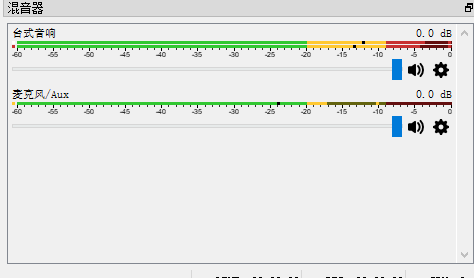 这里需要注意的一点是麦克风声和主声音最大音量数值相差最好不要大于20,在10以内会比较舒服,然后bgm最好比游戏声音小35左右。例如这里游戏最大音量0,说话声最大音量-10,bgm音量-35
这里需要注意的一点是麦克风声和主声音最大音量数值相差最好不要大于20,在10以内会比较舒服,然后bgm最好比游戏声音小35左右。例如这里游戏最大音量0,说话声最大音量-10,bgm音量-35
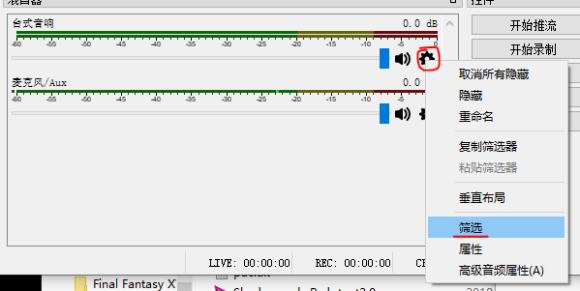 每个音频设备都可以单独设置增益,限幅
每个音频设备都可以单独设置增益,限幅就拿这里的麦克风来举例,因为麦克风本来声音小我添加了增益,但有时东西掉地上会产生爆音所以我添加了限幅,在空白处右键或点加号即可添加,数值需要自己看情况调
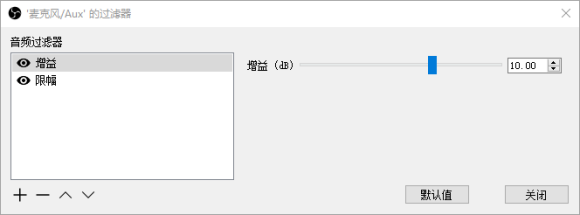
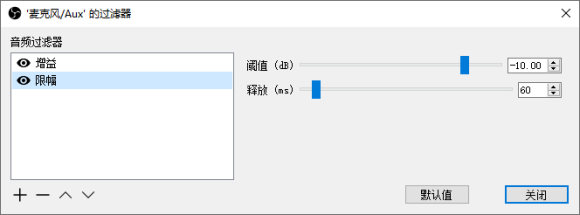
先说说硬件
如果是特别大的电流声和说话声差不多时,可以直接考虑换新的声卡或者usb麦克风了,其次选麦克风时尽量选指向型麦克风环境噪声会小很多,并且有条件可以上个架子效果会更好
软件方面,通过筛选中的阈值避免不说话时的环境声和底噪
首先先禁用麦克风的滤镜观看不说话时主界面中麦克风的音量,如图
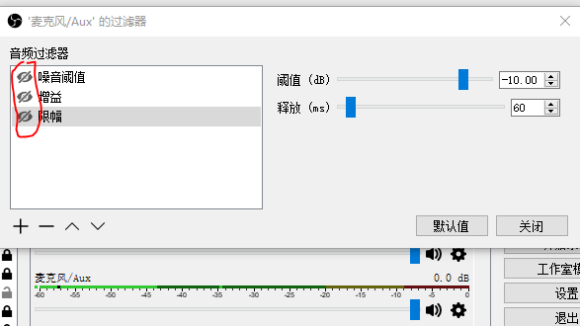 可以发现这里最大环境噪声在-45左右,在观察自己最小说话音量我这里大概在-30左右
可以发现这里最大环境噪声在-45左右,在观察自己最小说话音量我这里大概在-30左右所以这里我设置关闭阈值为-43大于环境噪声,打开阈值为-33小于最小说话音量,如图
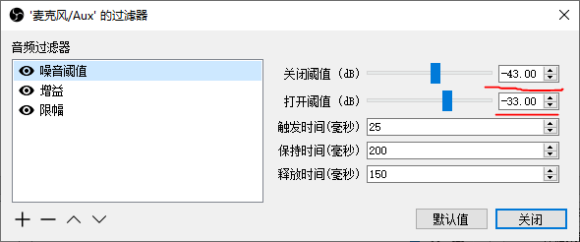 注意这里最好通过箭头置顶噪音阈值因为前面的最先生效
注意这里最好通过箭头置顶噪音阈值因为前面的最先生效
有时有固定音频画面时间差,例如投屏后说话快于画面
则需要进入obs的高级音频属性,如图
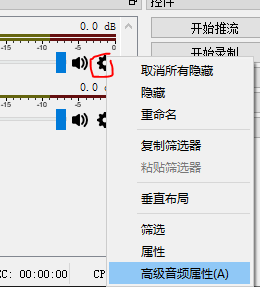 调整同步偏移就可以调整时间差,声音快于画面则正偏移例如1000,声音慢于画面则负偏移例如-1000,注:这里的单位是ms,1000ms=1s
调整同步偏移就可以调整时间差,声音快于画面则正偏移例如1000,声音慢于画面则负偏移例如-1000,注:这里的单位是ms,1000ms=1s 不当设置造成音画不同步请检查是否勾选了设备时间戳去掉,这个会因为与服务器不同的时间差产生固定延迟,如图
不当设置造成音画不同步请检查是否勾选了设备时间戳去掉,这个会因为与服务器不同的时间差产生固定延迟,如图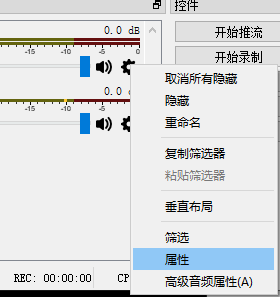
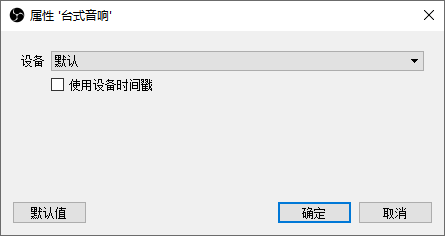
编码器延迟造成的音画不同步请使用硬件编码器或降低x264编码器cpu预设

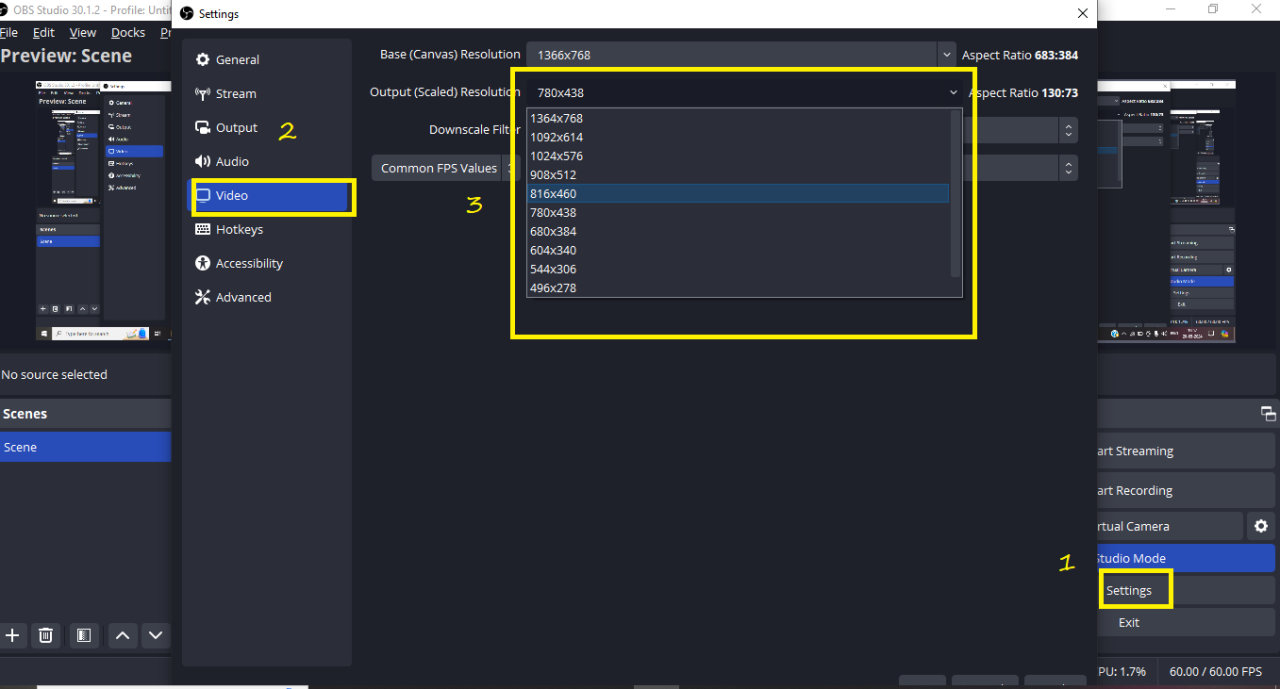
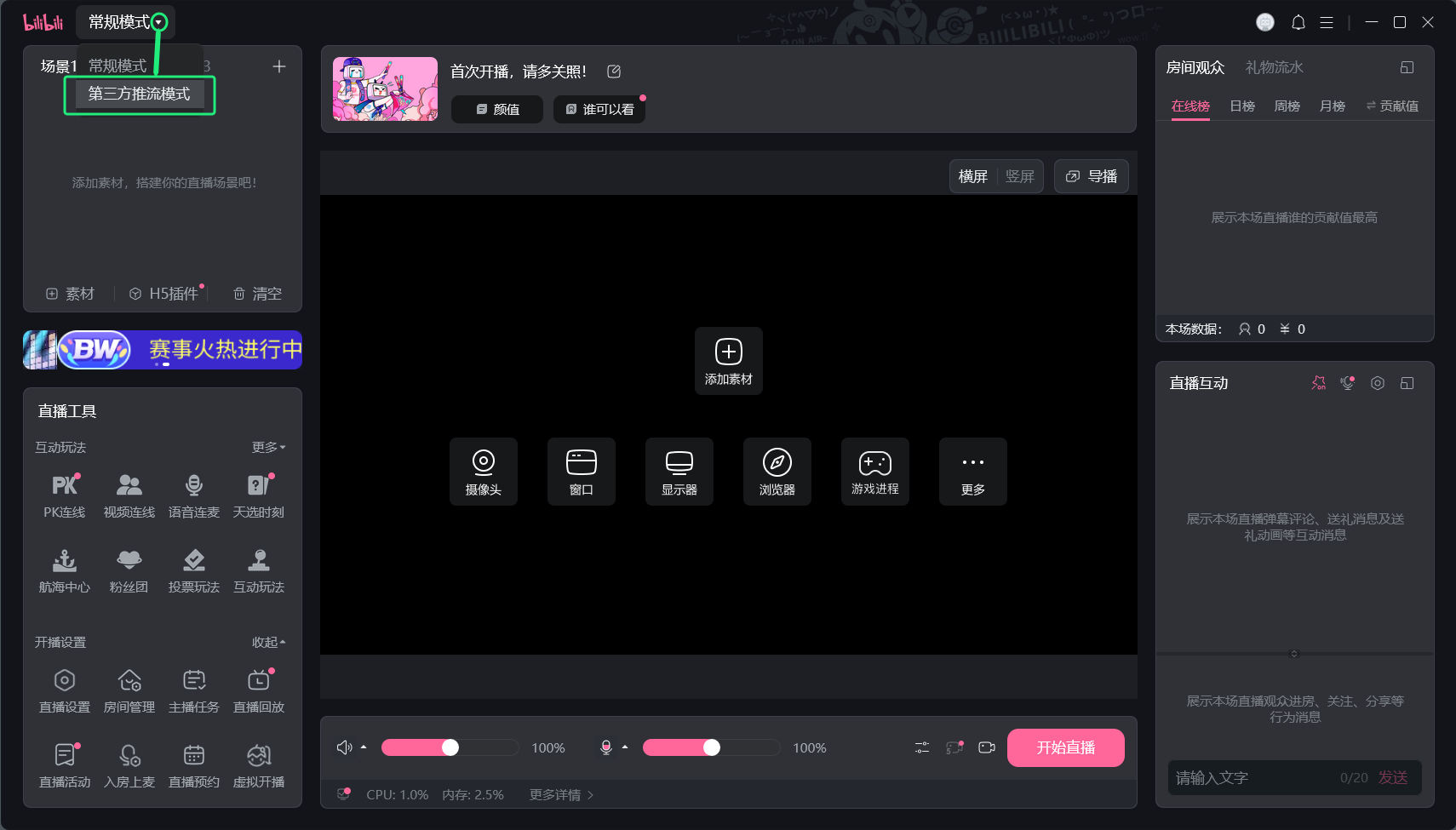
评论
暂无评论,快来发表第一条评论吧!